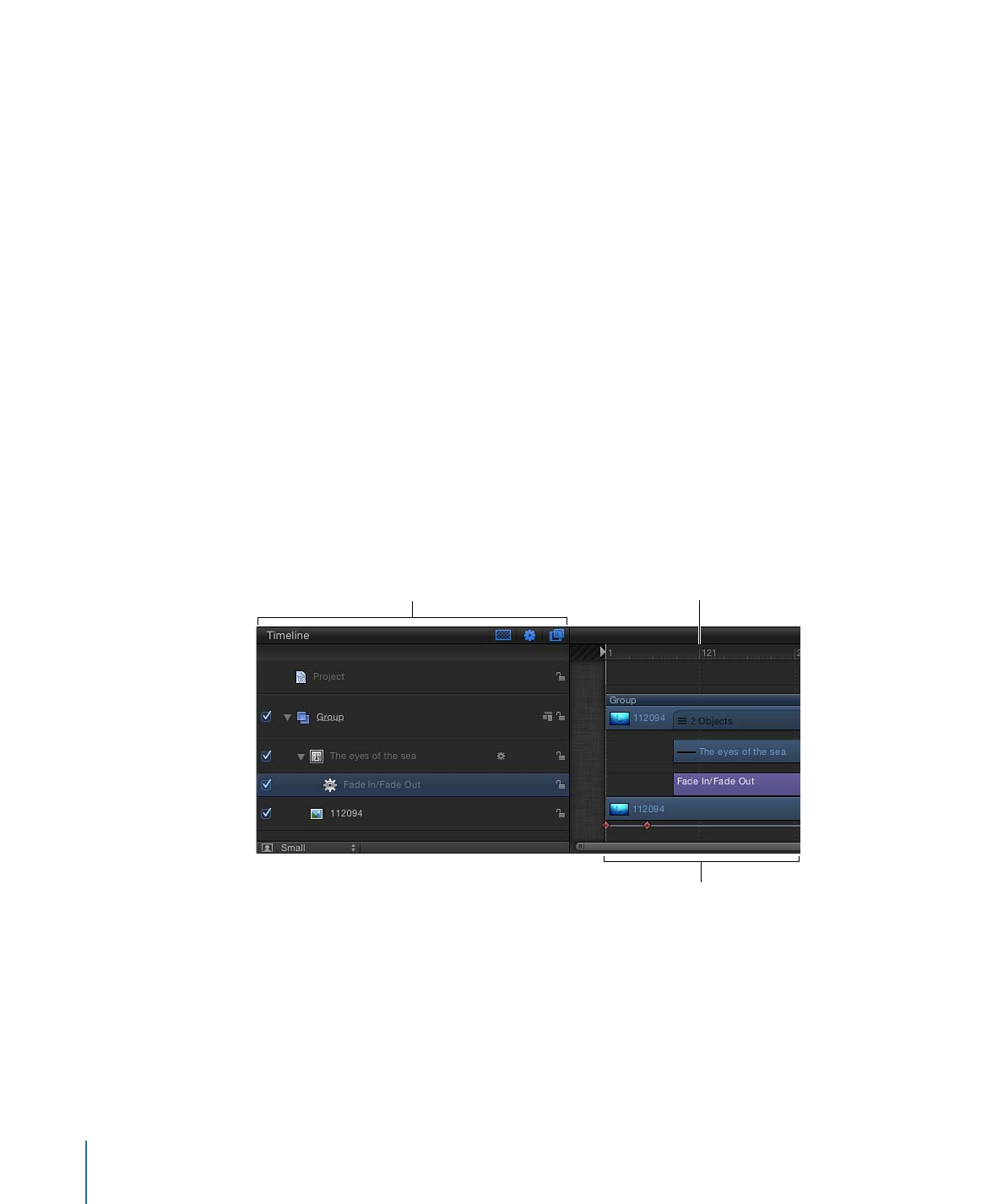
Mini-Timeline
(S. 418)
Timeline
Die Timeline befindet sich unter der Symbolleiste in dem Teil der Motion-Oberfläche, der
als Bereich Zeitverhalten bezeichnet wird. Die Timeline und der Bereich „Zeitverhalten“
verfügen über ähnliche Teilbereiche, die ein- bzw. ausgeblendet werden können: die
Audio-Timeline und den Keyframe-Editor (weitere Informationen hierzu finden Sie unter
Arbeiten mit Audiospuren
und
Animieren im Keyframe-Editor
).
Die Timeline selbst hat zwei Bereiche: Die Ebenenliste der Timeline auf der linken und
einen Spurenbereich auf der rechten Seite. Sie können Bilder und Clips über die Timeline
auf die gleiche Weise zu Ihrem Projekt hinzufügen, wie Sie auch Dateien zur Liste „Ebenen“
oder zum Canvas-Bereich hinzufügen. Sie haben die Möglichkeit, Objekte in die Ebenenliste
der Timeline oder in den Spurenbereich der Timeline zu bewegen. Das Timeline-Lineal,
das sich oberhalb des Spurenbereichs befindet, bietet präzise Anhaltspunkte für die
Verwaltung von Effekten für Zeitverhalten und Synchronisierung. Mit den Steuerelementen
in der Ebenenliste der Timeline können Sie Spuren schützen, um Änderungen zu
verhindern, ein Objekt vorübergehend ausblenden und Verknüpfungen zwischen Audio-
und Videoelementen verwalten.
Timeline layers list
Timeline ruler
Track area
Sie können zwar zahlreiche verschiedene Effekte ganz ohne die Timeline erstellen und
bearbeiten, doch sie ist ein wichtiges Werkzeug für die Anpassung des Zeitverhaltens
der Elemente in Ihrem Projekt. Dennoch empfiehlt es sich in bestimmten Situationen, die
Timeline auszublenden, um mehr Platz für andere Bereiche des Motion-Projektfensters
zu schaffen.
370
Kapitel 8
Verwenden der Timeline
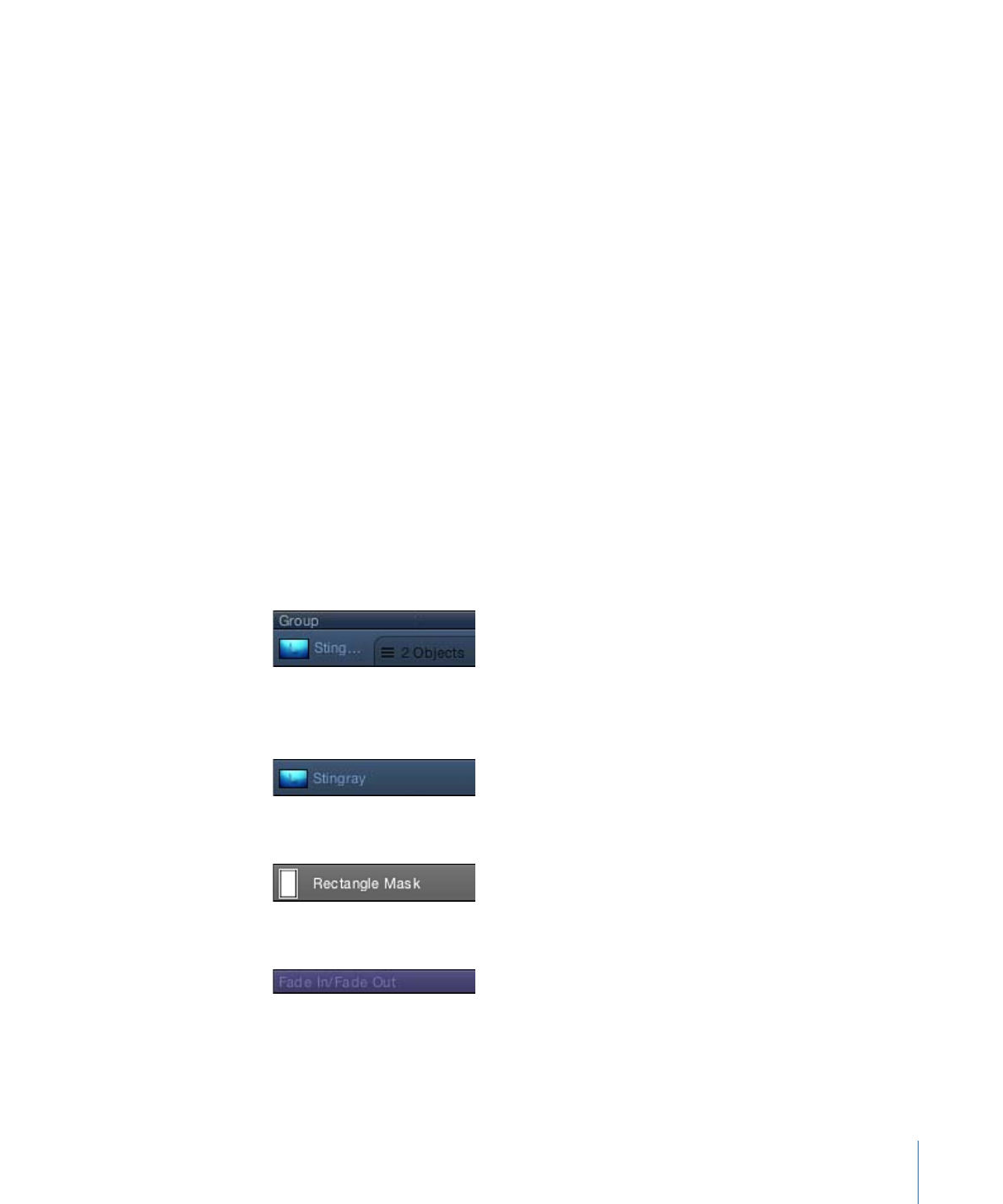
Timeline ausblenden
Führen Sie einen der folgenden Schritte aus:
µ
Klicken Sie auf die Taste „Timeline ein-/ausblenden“ unten rechts im Motion-Projektfenster.
µ
Drücken Sie die Tastenkombination „Befehl-7“.
Die Taste „Timeline ein-/ausblenden“ wird grau dargestellt und die Timeline ausgeblendet.
Weitere Informationen hierzu finden Sie unter
Darstellungsoptionen der Timeline
.
Hinweis: Stellen Sie vor dem Ausblenden des gesamten Bereichs „Zeitverhalten“ (Timeline,
Audio-Timeline und Keyframe-Editor) sicher, dass alle drei Tasten unten rechts im
Motion-Projektfenster grau dargestellt werden.